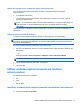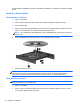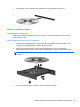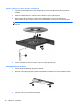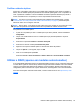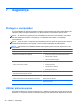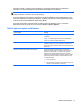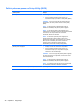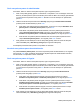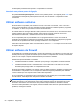HP Notebook Reference Guide - Windows Vista and Windows 7
Table Of Contents
- Introdução
- Funcionamento em rede (somente em modelos seleccionados)
- Criar uma ligação sem fios
- Utilizar uma WLAN (somente em modelos seleccionados)
- Utilizar a banda larga móvel da HP (somente em modelos seleccionados)
- Utilizar o GPS (somente em modelos seleccionados)
- Utilizar dispositivos Bluetooth sem fios (somente em modelos seleccionados)
- Ligar a uma rede com fios
- Multimédia
- Gestão de energia
- Encerrar o computador
- Definir opções de energia
- Utilizar o HP Power Manager (somente em modelos seleccionados)
- Utilizar a energia da bateria
- Localizar informações da bateria
- Utilizar o Teste de Bateria
- Mostrar a carga restante da bateria
- Maximizar o tempo de descarga da bateria
- Gerir níveis de bateria fraca
- Identificar níveis de bateria fraca
- Resolver um nível de bateria fraca
- Resolver um nível de bateria fraca quando estiver disponível a energia externa
- Resolver um nível de bateria fraca quando estiver disponível uma bateria carregada
- Resolver um nível de bateria fraca quando não estiver disponível uma fonte de energia
- Resolver um nível de bateria fraca quando o computador não consegue sair da Hibernação
- Conservar a energia da bateria
- Armazenar uma bateria
- Eliminar baterias usadas
- Substituir a bateria
- Utilizar uma fonte de alimentação externa
- Utilizar o HP CoolSense (somente em modelos seleccionados)
- Cartões e dispositivos externos
- Utilizar cartões com Ranhura para suporte digital (somente em modelos seleccionados)
- Utilizar ExpressCards (somente em modelos seleccionados)
- Utilizar smart cards (somente em modelos seleccionados)
- Utilizar dispositivos USB
- Utilizar dispositivos 1394 (somente em modelos seleccionados)
- Utilizar um dispositivo eSATA (somente em modelos seleccionados)
- Utilizar dispositivos ópticos externos
- Unidades
- Manusear unidades
- Utilizar discos rígidos
- Utilizar unidades ópticas (somente em modelos seleccionados)
- Utilizar o RAID (apenas em modelos seleccionados)
- Segurança
- Manutenção
- Setup Utility (BIOS) e System Diagnostics
- Utilizar o Setup Utility (BIOS)
- Utilizar o System Diagnostics
- Viajar com o computador
- Recursos de resolução de problemas
- Descarga electrostática
- Índice Remissivo

As alterações produzirão efeito quando o computador for reiniciado.
Introduzir uma palavra-passe de ligação
No pedido Introduzir palavra-passe, escreva a sua palavra-passe e, em seguida, prima enter. Após
3 tentativas de introdução da palavra-passe sem êxito, tem de reiniciar o computador e tentar
novamente.
Utilizar software antivírus
Quando utiliza o computador para aceder ao e-mail, a uma rede ou à Internet, corre o risco de o
expor a vírus informáticos. Os vírus informáticos podem desactivar o sistema operativo, programas
ou utilitários, ou fazer com que estes funcionem incorrectamente.
O software antivírus consegue detectar a maior parte dos vírus, destruí-los e, na maioria dos casos,
reparar qualquer dano que tenham causado. Para fornecer protecção contínua contra vírus
descobertos recentemente, o software antivírus tem de ser actualizado.
O seu computador pode vir pré-instalado com um programa antivírus e incluir uma oferta de
avaliação. Recomendamos vivamente que actualize a oferta de avaliação ou adquira um programa
antivírus da sua preferência de modo a proteger totalmente o seu computador.
Para obter mais informações sobre vírus informáticos, escreva vírus no campo Procurar do Centro
de Ajuda e Suporte.
Utilizar software de firewall
As firewalls são concebidas para impedir o acesso não autorizado a um sistema ou a uma rede. Uma
firewall pode ser um programa de software que se instala no computador e/ou na rede, mas também
pode ser uma solução composta simultaneamente por hardware e software.
Existem dois tipos de firewalls a considerar:
●
Firewalls baseadas no anfitrião - Software que só protege o computador se estiver instalado.
● Firewalls baseadas na rede - Instaladas entre o seu modem DSL ou de cabo e a sua rede
doméstica para proteger todos os computadores da rede.
Quando uma firewall é instalada num sistema, todos os dados enviados e recebidos do sistema são
monitorizados e comparados com um conjunto de critérios de segurança definidos pelo utilizador.
Todos os dados que não cumpram estes critérios são bloqueados.
O seu computador ou equipamento de funcionamento em rede podem já ter uma firewall instalada.
Se não tiverem, estão disponíveis soluções de software de firewall.
NOTA: Nalgumas situações, o firewall pode bloquear o acesso a jogos na Internet, interferir na
partilha de ficheiros ou de impressoras numa rede ou bloquear anexos de mensagens de correio
electrónico autorizados. Para solucionar esse problema temporariamente, desactive a firewall,
execute a tarefa pretendida e, em seguida, reactive a firewall. Para solucionar permanentemente o
problema, reconfigure a firewall.
50 Capítulo 7 Segurança